Come riportare la barra degli strumenti in basso
Quando si è alle prime armi con i computer, anche il minimo cambiamento rispetto alla configurazione standard di Windows può gettare un utente nel panico. Ad esempio, molti lettori mi scrivono disperati chiedendomi come riportare la barra degli strumenti in basso. In realtà, quella a cui fanno riferimento è la barra delle applicazioni di Windows con il pulsante Start (detta anche taskbar) che amici e parenti ficcanaso possono spostare in un altro punto del desktop (es. in alto o di lato) mettendo in seria difficoltà chi, con tanto impegno, sta facendo di tutto per imparare l'uso del PC.
Se anche tu ti sei avvicinato da poco al mondo informatico, e dunque non hai ancora una buona padronanza degli elementi presenti sul desktop di Windows, potresti trovarti presto in una situazione del genere. Quindi direi di giocare d'anticipo e scoprire brevemente come cambiare la posizione della barra delle applicazioni del sistema operativo Microsoft in modo da reinserirla nella sua posizione originale in caso di cambiamenti indesiderati.
Se sei dunque realmente interessato alla questione, ti suggerisco di prenderti cinque minuti o poco più di tempo libero, di piazzarti ben comodo dinanzi al tuo fido computer e di continuare a leggere le indicazioni che trovi qui di seguito. Sono sicuro che alla fine potrai dirti più che soddisfatto e che in caso di necessità sarai anche pronto e ben disponibile a fornire tutte le spiegazioni del caso ai tuoi amici desiderosi e bisognosi di ricevere una ditta analoga. Scommettiamo?
Per riportare la barra degli strumenti in basso puoi sfruttare due differenti metodi. Il primo metodo è valido per tutte le edizioni di Windows, da quelle più recenti a quelle più datate. Il secondo sistema può invece essere sfruttato da Windows Vista in poi. In entrambi i casi, il risultato è assicurato. Quindi, fatta eccezione per eventuali impedimenti dettati dal tipo di sistema operativo in uso, scegliere quale metodo sfruttare per riportare la barra degli strumenti in basso spetta solo e soltanto a te, in base a quelle che sono le tue esigenze e preferenze.
Se invece ti interessa capire come fare per riportare la bara degli strumenti in basso perché sembra essere sparita dal desktop, il metodo che fa al caso tuo è il numero tre. È differente dagli altri due ma è comunque molto facile da mettere in pratica. Ad ogni modo non preoccuparti, trovi spiegato tutto qui sotto.
Metodo 1
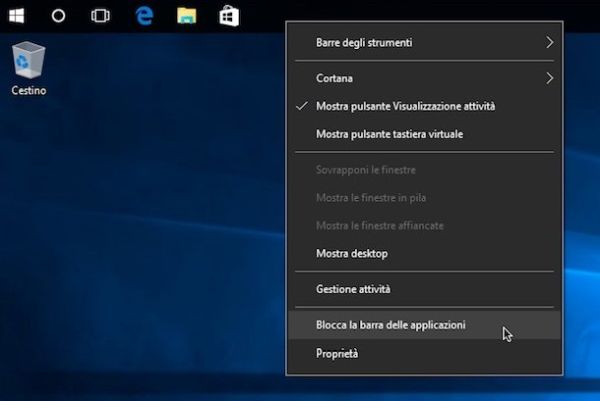
Se ti interessa capire che cosa bisogna fare per poter riportare la barra degli strumenti in basso, la prima mossa che devi compiere per riuscire nel tuo intento è quella di sbloccare la taskbar in modo che diventi possibile spostarla con il cursore. Per fare ciò, devi fare clic destro in un punto della barra in cui non ci sono icone o pulsanti e togliere il segno di spunta dalla voce Blocca la barra delle applicazioni annessa al menu che ti viene mostrato a schermo.
A questo punto, clicca con il tasto sinistro del mouse o del trackpad in un punto della barra in cui non ci sono icone o pulsanti, tieni premuto e trascina la barra nella parte bassa dello schermo. Dopo aver provveduto a riposizionare la taskbar nella sua collocazione originaria, facci nuovamente clic destro sopra e rimetti il segno di spunta accanto alla voce Blocca la barra delle applicazioni per bloccare la sua posizione.
Una volta effettuati questi passaggi puoi finalmente ritenerti soddisfatto: sei riuscito a riportare la barra degli strumenti in basso, complimenti! Visto che non era poi così complicato come pensavi?
Chiaramente, nel caso in cui dovessi ripensarci e volessi collocare la barra degli strumenti in un qualsiasi altro lato del desktop non dovrai far altro che effettuare da capo tutta la procedura che ti ho appena indicato avendo cura, questa volta, di posizionare la taskbar nel punto che più preferisci.
Metodo 2

Come ti dicevo, esiste anche un altro modo per riportare la barra degli strumenti in basso su Windows. Devi innanzitutto fare clic destro in un punto della barra in cui non ci sono icone o pulsanti e selezionare la voce Proprietà dal menu che compare.
Nella finestra che si apre, seleziona la voce In basso dal menu a tendina Posizione della barra delle applicazioni sullo schermo: e clicca prima su Applica e poi su OK per collocare la taskbar in fondo allo schermo e salvare le impostazioni. Ecco fatto, ora sai come difenderti e come spostare la barra delle applicazioni di Windows a tuo piacimento.
Anche in tal caso, qualora dovessi ripensarci potrai sempre e comunque spostare nuovamente la barra degli strumenti e collocarla su uno qualsiasi dei lati del desktop. In che modo? Semplicissimo: eseguendo da capo tutte le operazioni che ti ho appena indicato ma, questa volta, posizionando la task bar nel punto in cui ritieni più opportuno.
Metodo 3

La barra degli strumenti è sparita dal desktop e vorresti capire come fare per farla riapparire li dov'è sempre stata (cioè nella parte bassa del desktop)? In tal caso, porta il cursore del mouse o del trackpad su tutti i e quattro i lati dello schermo sino a quando non vedi apparire la barra delle applicazioni dopodiché fai clic destro in un punto della barra in cui non ci sono icone o pulsanti e seleziona la voce Proprietà dal menu che compare.
Nella finestra che si apre, rimuovi il segno di spunta dalla casella collocata in corrispondenza della voce Nascondi automaticamente dopodiché fai clic prima sul bottone Applica e poi su OK.
In caso di ripensamenti, potrai fare nuovamente in modo che la barra degli strumenti scompaia automaticamente dal desktop quando non in suo semplicemente effettuando da capo la procedura appena vista insieme ma, questa volta, apponendo un segno di spunta accanto all'apposita opzione annessa alle proprietà della taskbar.
Riportare la barra degli strumenti in basso su Mac
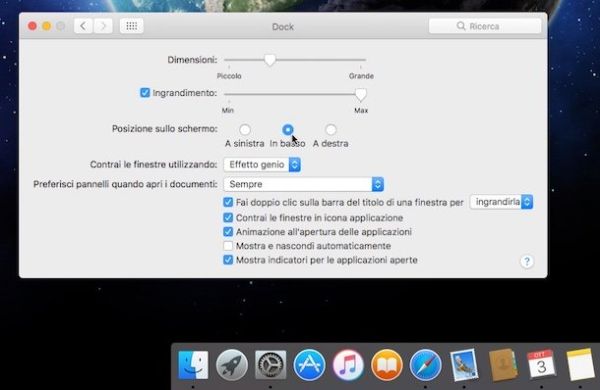
Non hai un computer con su installato Windows ma possiedi un Mac e vorresti dunque capire come fare per riposizionare il Dock nella parte bassa dello schermo? Se la risposta è affermativa non temere, anche in tal caso posso spiegarti come fare.
Tanto per cominciare accedi alla sezione Preferenze di sistema di macOS facendo clic sulla sua icona annessa, per l'appunto, al Dock oppure accedendo alla cartella Applicazioni. Successivamente fai clic sulla voce Dock annessa alla finestra che è andata ad aprirsi sulla scrivania.
Individua ora la voce Posizione sullo schermo: dopodiché apponi un segno di spunta in corrispondenza dell'opzione In basso.
Fatto ciò, le modifiche verranno apportate all'istante e il Dock del tuo Mac verrà subito riportato nella parte bassa dello schermo, lì dov'è sempre stato.
Se invece il Dock sembra essere sparito dalla scrivania e ti interessa capire come fare per renderlo nuovamente visibile nella parte bassa dello schermo, accedi nuovamente alla sezione Preferenze di sistema di macOS così come ti ho indicato poc'anzi, clicca sulla voce Dock e, nella nuova schermata che ti viene mostrata, rimuovi il segno di spunta dalla voce Mostra e nascondi automaticamente.
Anche in tal caso, le modifiche apportate verranno applicate in maniera immediata ed il Dock sarà quindi nuovamente visibile ed accessibile così come lo è sempre stato.
In entrambi i casi, qualora dovessi avere dei ripensamenti, effettua nuovamente tutta la procedura che ti ho appena indicato ma, questa volta, per riposizionare il Dock ricordati di apporre un segno di spunta in corrispondenza delle voci A sinistra o A destra annesse alla sezione Dock delle preferenze di sistema a seconda delle tue preferenze. Per fare in modo da attivare nuovamente la modalità a scomparsa, apponi invece il segno di spunta accanto alla voce Mostra e nascondi automaticamente.
